电脑在使用的过程中,最怕的就是出现蓝屏,因为出现蓝屏大概率是意味着自己无法处理,但是其实并不然。Win7出现蓝屏错误代码0x0000040该怎么解决?一些用户电脑在待机未使用的时候,再次唤醒屏幕就会变成蓝屏的了,有用户遇到这样的蓝屏问题,蓝屏的错误代码是0x0000040。电脑蓝屏之后会导致我们无法正常的工作,接下来我们一起来看看如何彻底解决电脑变成蓝屏的操作方法分享吧。
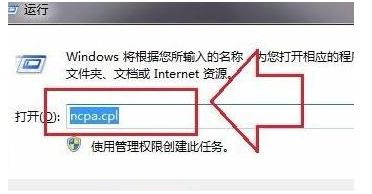
方法一:
1、按Win+R打开运行,输入“ncpa.cpl”按回车键或确定。
2、打开网络连接窗口,在窗口找到网络连接并右键菜单中选择“删除”选项,如果删除选项时灰色,可以尝试禁用网络再启用。
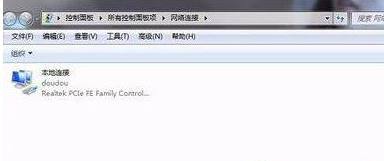
3、如果连接的是无线网络,那么可以禁用有线的网卡设备防止冲突,打开开始-控制面板。
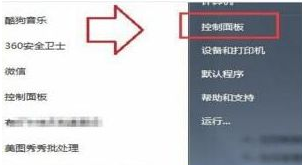
4、进入系统-设备管理器。
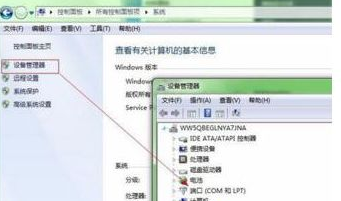
5、展开“网络适配器”,选择有线网卡设备,并右击选择“停用”,当然,如果使用的是有线网络,则需要停用的是无线网卡设备。
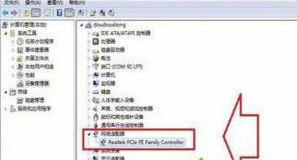
方法二:
准备工作:
1、U盘一个(尽量使用8G以上的U盘)。
2、一台正常联网可使用的电脑。
3、下载U盘启动盘制作工具:石大师(http://www.xitongzhijia.net/soft/243542.html)。
U盘启动盘制作步骤:
注意:制作期间,U盘会被格式化,因此U盘中的重要文件请注意备份。如果需要安装系统的是C盘,重要文件请勿放在C盘和桌面上。
1、运行“石大师一键重装”点击“我知道了”。
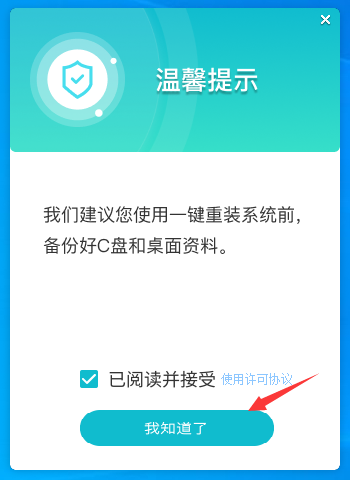
2、选择“U盘启动”点击“开始制作”。
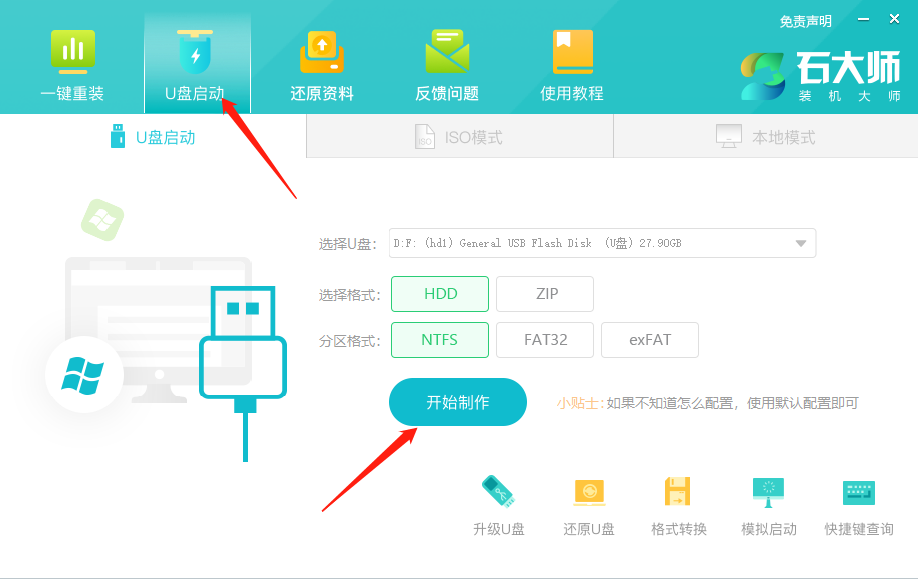
3、正在下载U盘启动工具制作时所需的组件,请耐心等待。
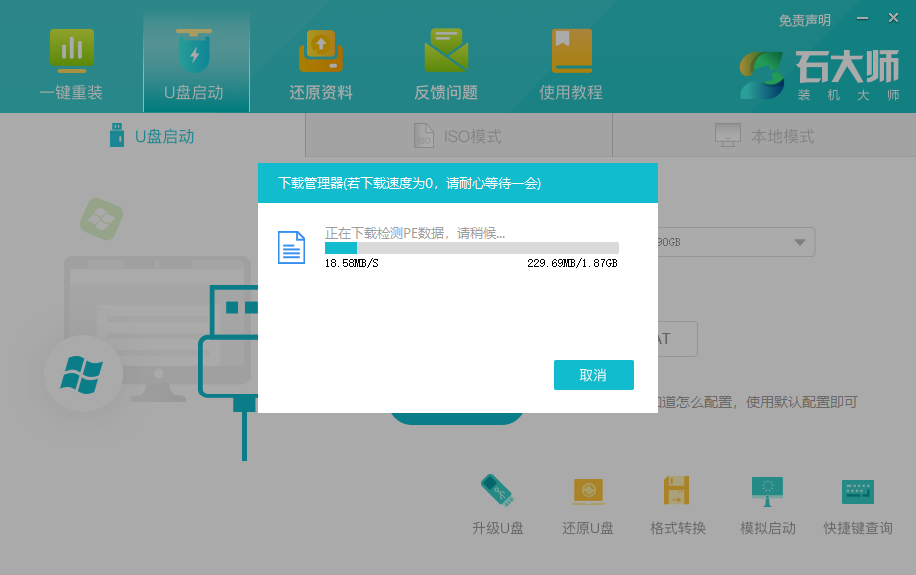
4、跳出提示备份U盘内重要资料,如无需备份,点击“确定”。
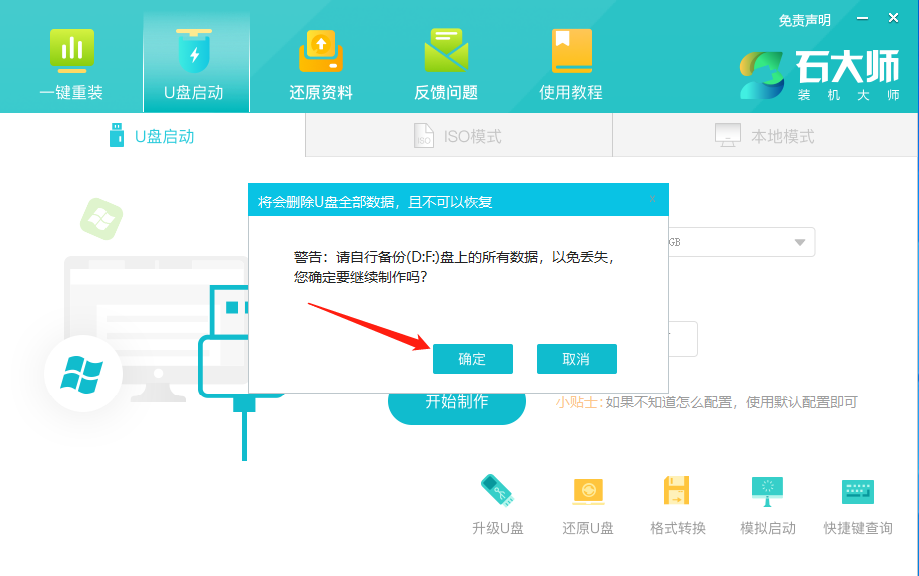
5、选择自己想要安装的系统镜像,点击“下载系统并制作”,本软件提供的系统为原版系统(也可选择取消下载系统制作)。
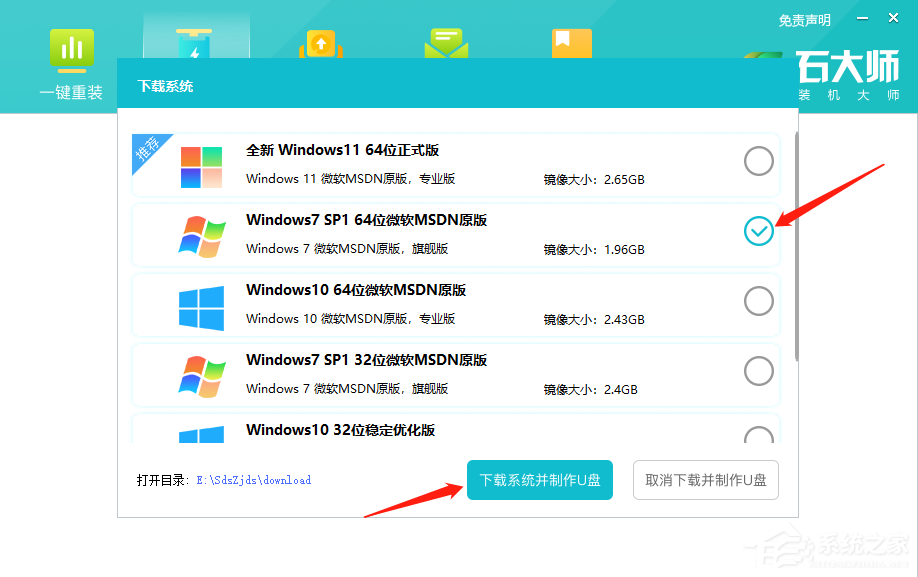
6、正在下载系统镜像,请勿关闭软件。
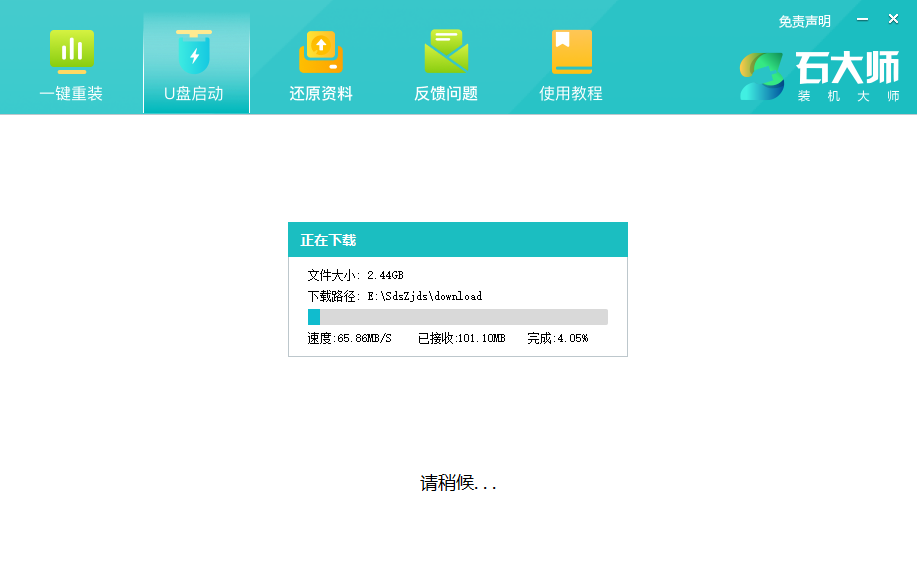
7、正在制作U盘启动工具。
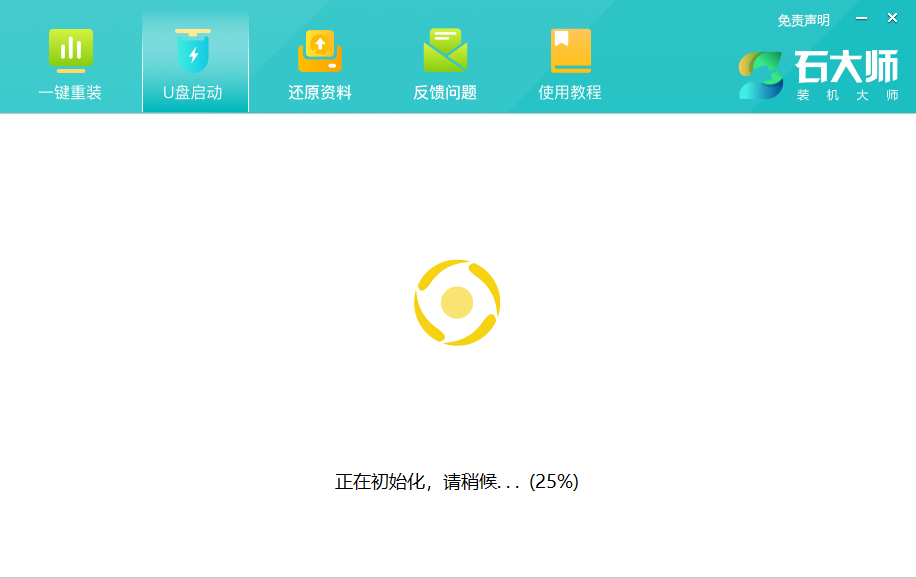
8、正在拷备系统镜像到U盘。

9、提示制作完成,点击“确定”。
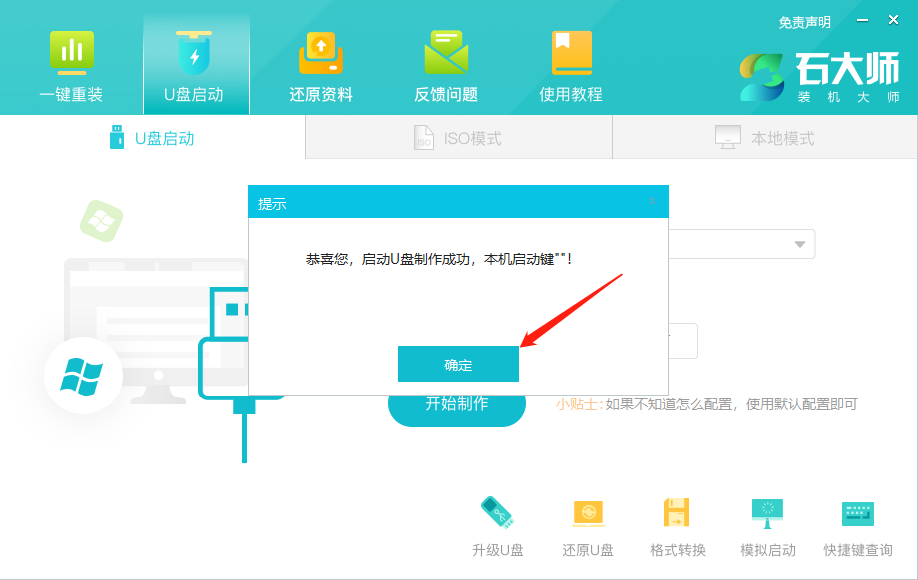
10、选择“模拟启动”,点击“BIOS”。
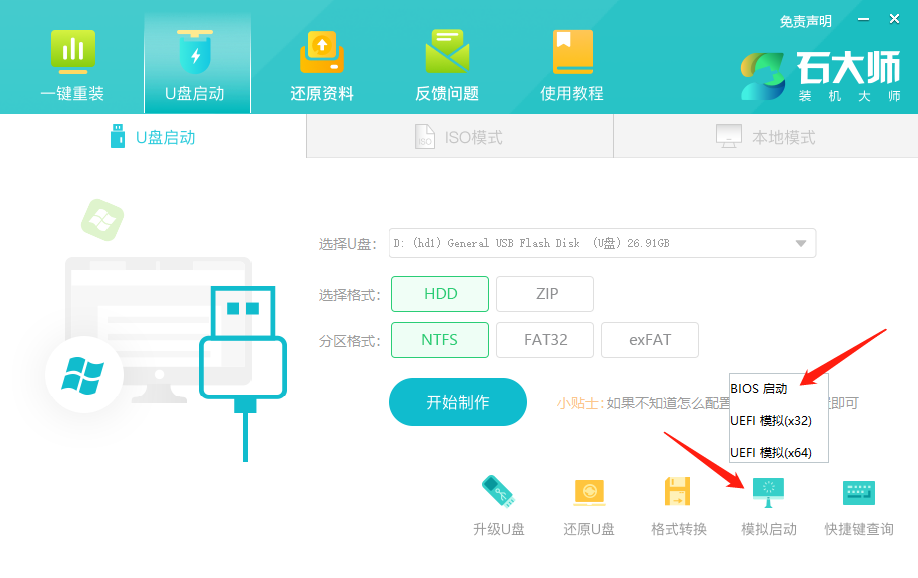
11、出现这个界面,表示石大师U盘启动工具已制作成功。
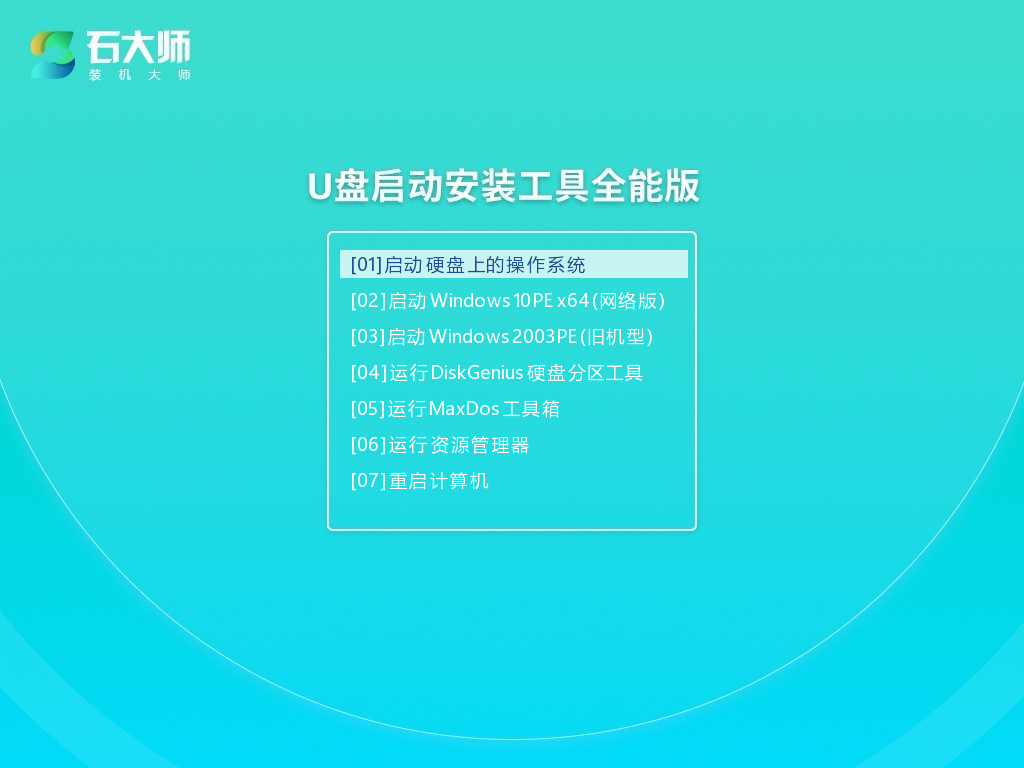
U盘装系统:
1、查找自己电脑主板的U盘启动盘快捷键。
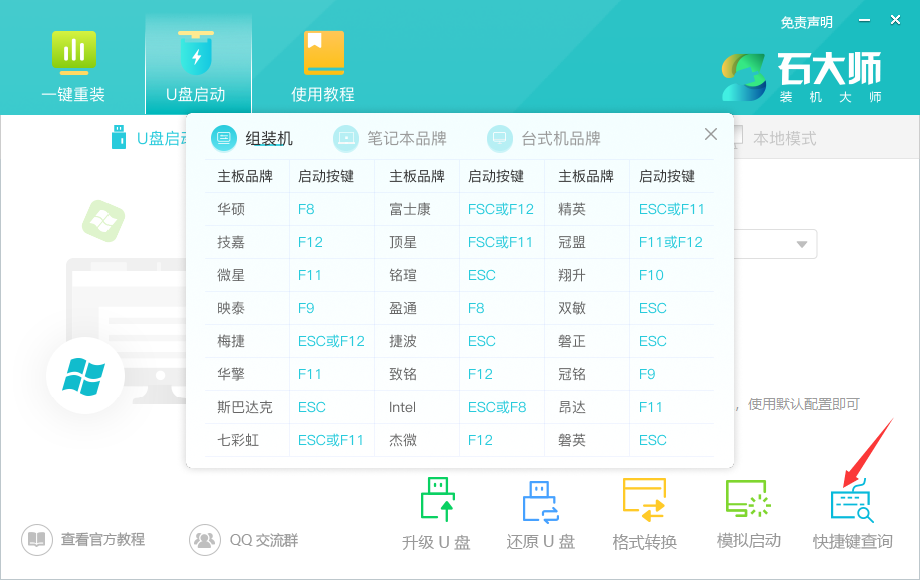
2、制作好的U盘启动盘依然插在电脑上,重启电脑按快捷键选择U盘进行启动,进入后,键盘↑↓键选择第二个【02】启动Windows10PE x64(网络版),然后回车。(这个PE系统只是方便用户进行操作的,跟用户要安装什么系统无关)
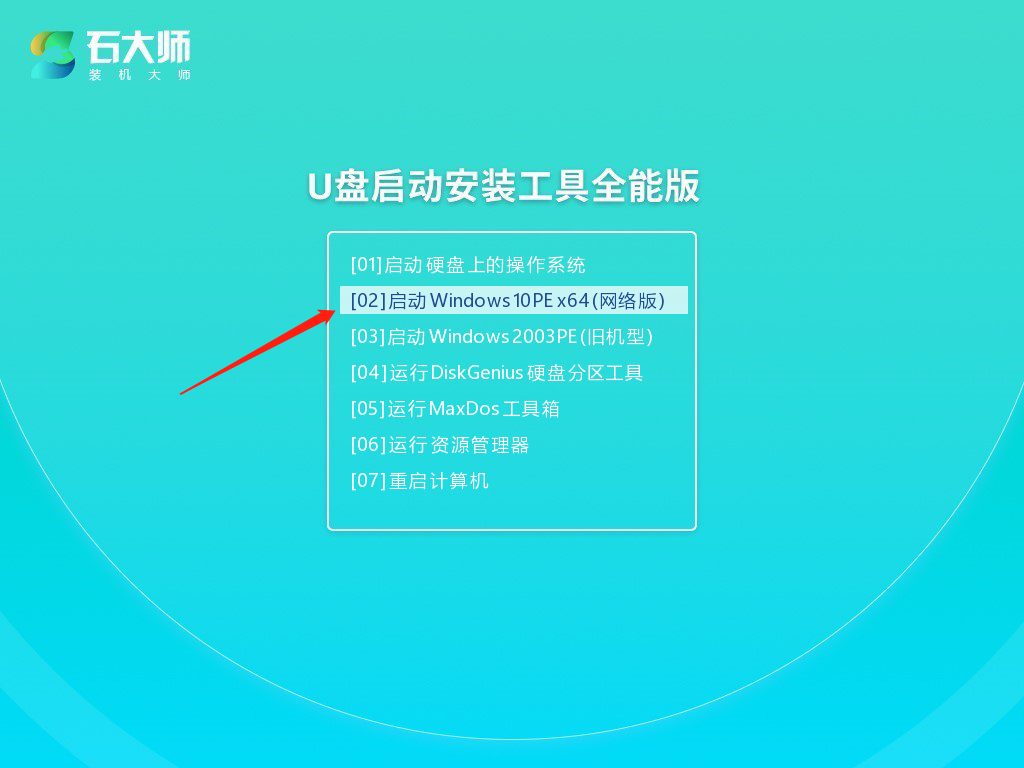
3、进入PE界面后,点击桌面的一键重装系统。
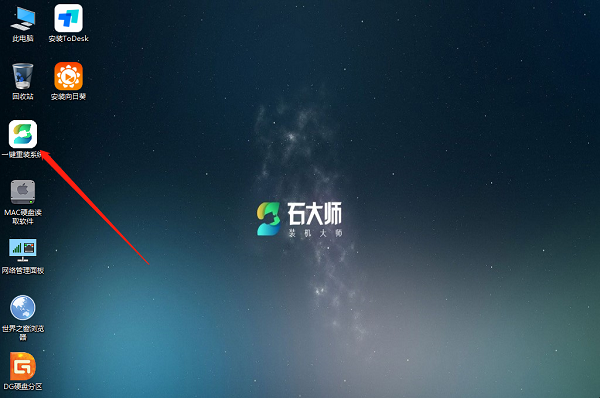
4、打开工具后,点击浏览选择U盘中的下载好的系统镜像ISO。
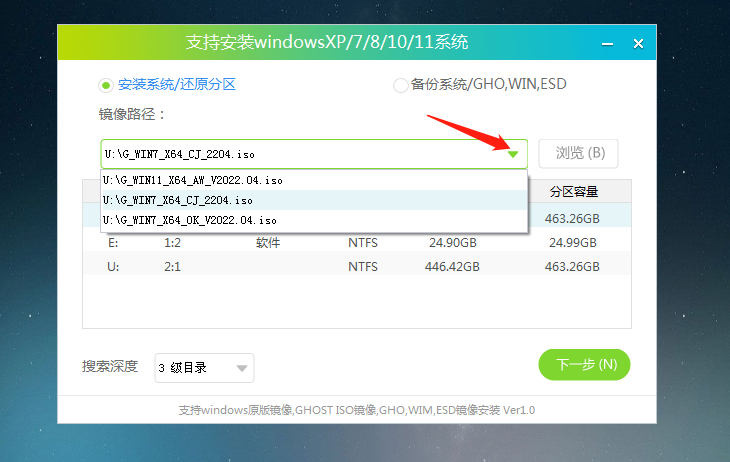
5、选择后,再选择系统安装的分区,一般为C区,如若软件识别错误,需用户自行选择。选择完毕后点击下一步。
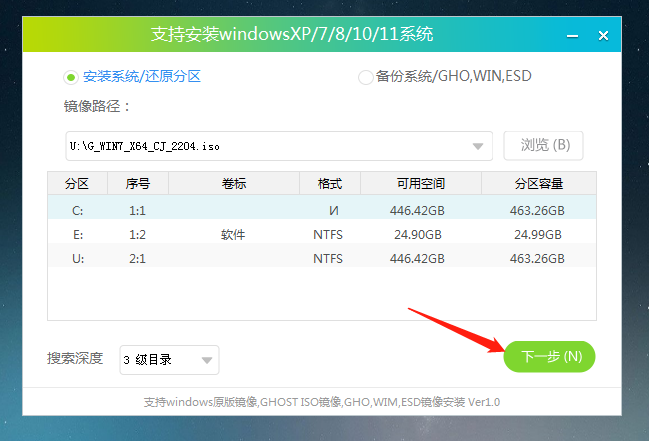
6、此页面直接点击安装即可。
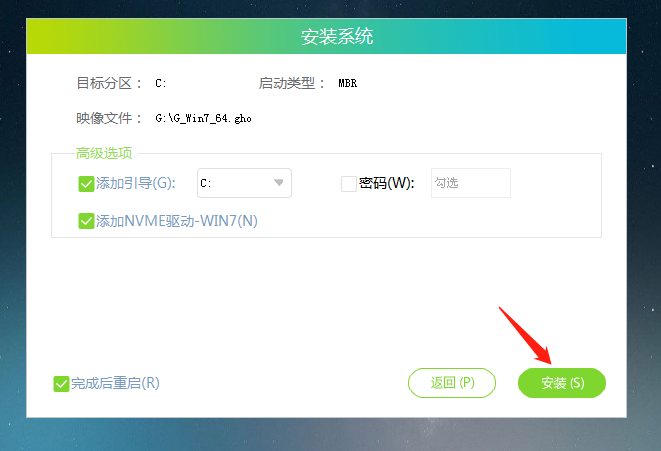
7、系统正在安装,请等候……
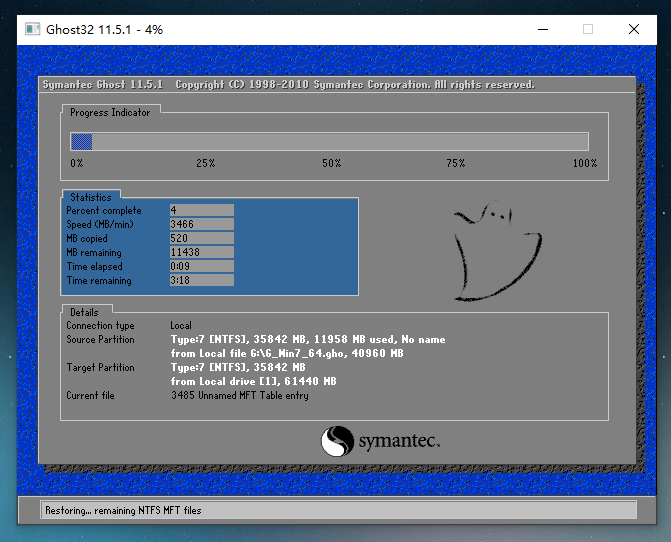
8、系统安装完毕后,软件会自动提示需要重启,并且拔出U盘,请用户拔出U盘再重启电脑。
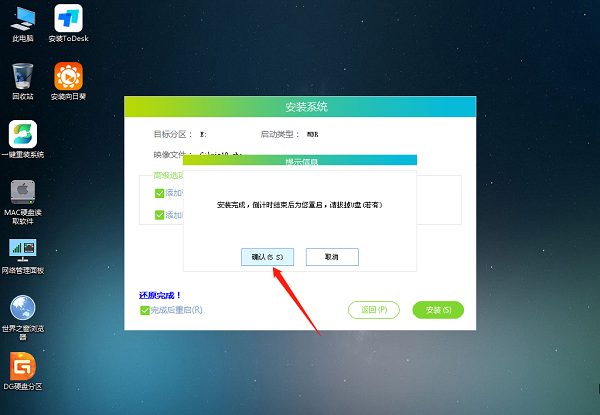
9、重启后,系统将自动进入系统安装界面,到此,装机就成功了!
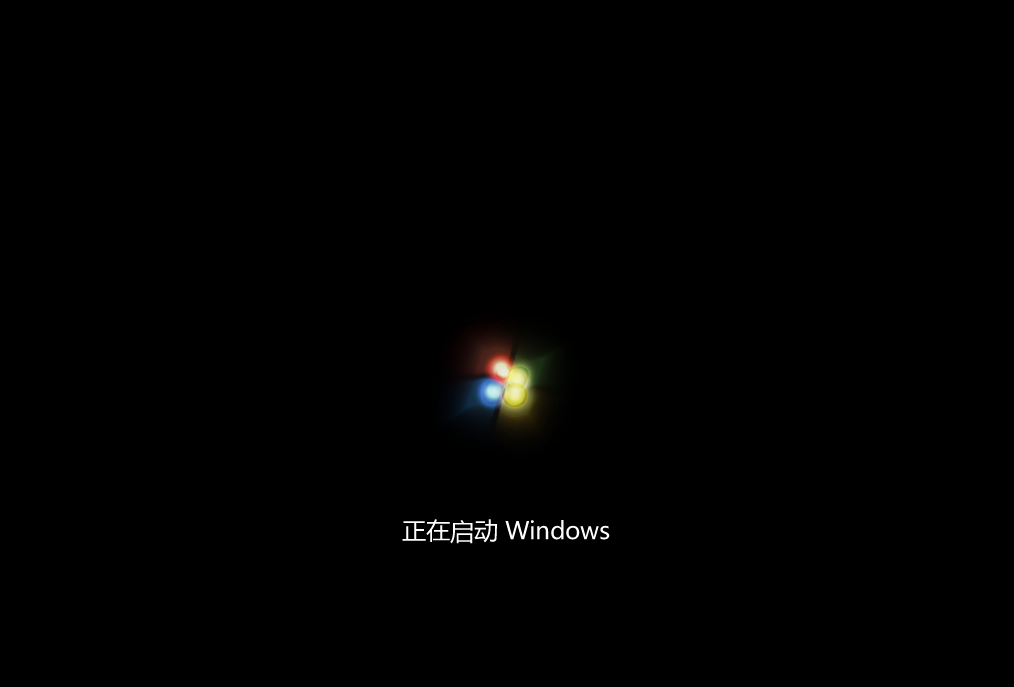
以上就是小编为你带来的关于“Win7出现蓝屏错误代码0x0000040该怎么解决”的解决方法了,希望可以解决你的问题,感谢您的阅读,更多精彩内容请关注官网。











